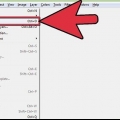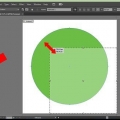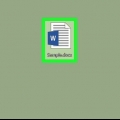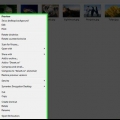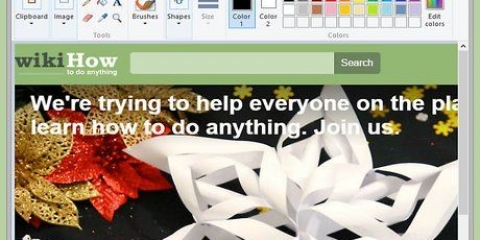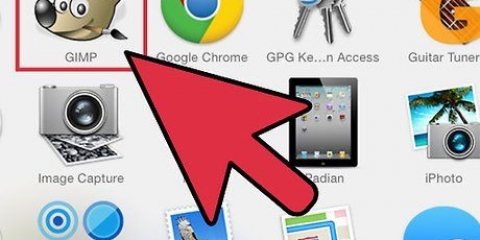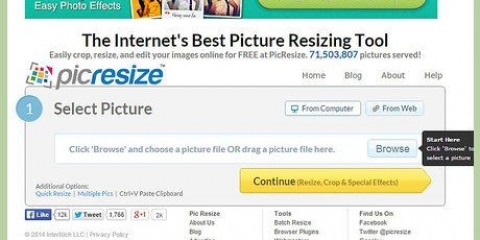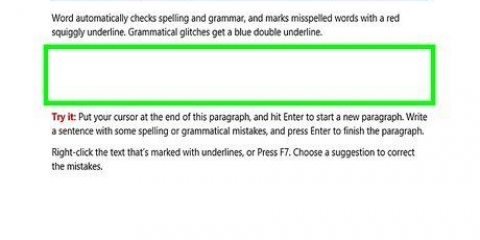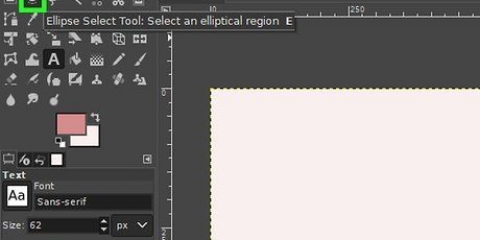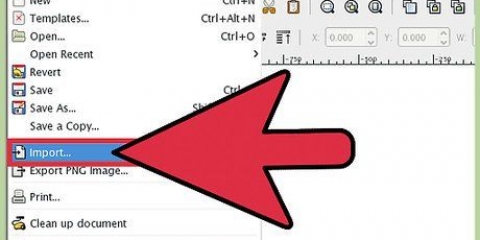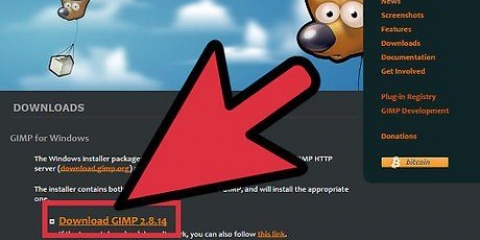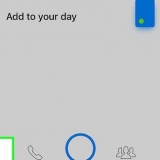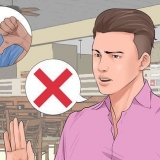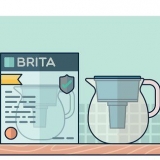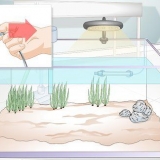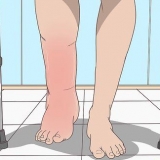Recadrer une image à l'aide de gimp
Parfois, vous voulez juste utiliser une partie d`une photo que vous avez prise, ou quelqu`un a pris une photo de vous, mais à la fin c`est une photo de la région avec ton dedans. Lisez cet article pour savoir comment recadrer une image avec gimp.
Pas

1. Ouvrez votre image.

2. Cliquez sur l`outil Recadrage dans Gimp. Cela ressemble à un couteau de loisir X-Acto.
Cela ouvrira les options de l`outil de recadrage juste en dessous de toutes les icônes de menu.

3. Si vous ne savez pas trop comment procéder, commencez par faire un choix et voyez quel est le résultat. Vous pouvez toujours l`annuler. Dans ce cas, la sélection a été faite en cliquant au milieu puis en faisant glisser. Cela maintient la sélection plus ou moins centrée.

4. Si vous souhaitez utiliser les lignes d`assistance, c`est possible. Ce sont les guides classiques tels qu`ils sont utilisés dans l`art et la photographie.

5. Êtes-vous satisfait de la sélection, double-cliquez dans la zone sélectionnée.
Méthode 1 sur 1 : Méthode de sélection

1. Utilisez l`outil de sélection, soit rond ou carré, ou quelle que soit la manière dont vous avez fait la sélection.

2. Cliquez sur l`image > Recadrer jusqu`à la sélection.

3. Enregistrer l`image.
Articles sur le sujet "Recadrer une image à l'aide de gimp"
Оцените, пожалуйста статью
Similaire
Populaire